只需3分钟!UXD教你快速上手工业产品设计中Rhino的常用技巧,小白建模从此无压力

Rhino,中文名称犀牛,是一款超强的三维建模工具,大小才几十兆,硬件要求也很低。它包含了所有的NURBS建模功能,用它建模感觉非常流畅,所以大家经常用它来建模,然后导出高精度模型给其他三维软件使用。Rhino相比于其他的建模软件的优点包含但不限于如下:
硬件要求较低
操作简单
兼容性佳
自由设计(曲面异形无压力)

很多同学对于犀牛的学习总是望而生畏,网上动辄几百小时的教学视频让大家直呼“学不会”,但是Rhino在UXD的学员中普及率却高达86%。

作为几乎全员标配的建模工具,为什么UXD的学员可以如此快速掌握呢?UXD的导师通过日常的观察和教学总结,把Rhino常用的命令都整理成了一个个3-5秒的小视频,让同学们耗时不出3分钟,就能快速上手Rhino建模神器。这样的干货秘籍文章你确定不点赞收藏吗?!!
01 界面介绍
首先打开Rhino工作界面,可以看到软件界面上有四个工作面板,分别为Top、Front、Right、Perspective工作视窗。
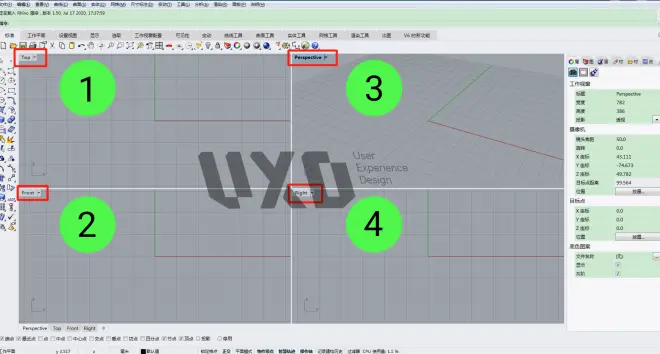
上方和左方为一些常用的工具:
1.工具列标签和工具列
2.边栏
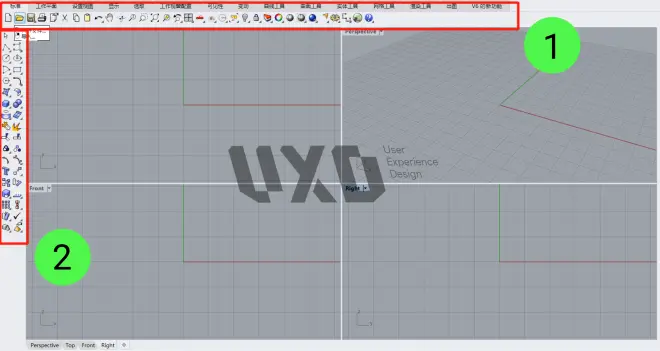
02 单位设置
建立文件前我们可以先行对模型进行单位设置,设置路径:文件-文件属性-单位。点击“文件”, 进入“文件属性”,在左侧“单位”栏中,一般建模模型会将模型单位设为毫米。
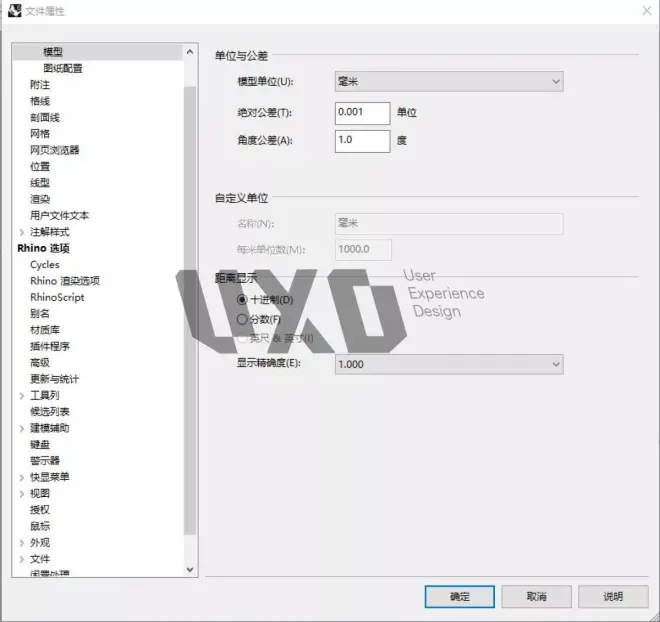
03 常用命令的快捷键
快捷键无疑是提高工作效率的神器,在界面的左上方有一个指令输入窗口,可以在这里写入你的指令,然后根据软件的指示进行操作。
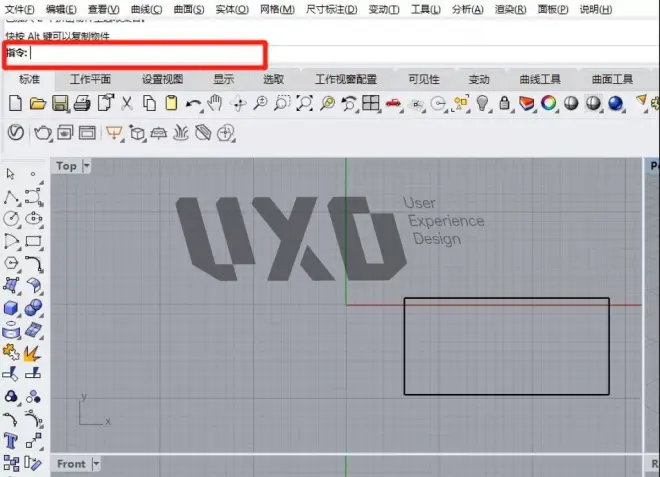
UXD为大家整理了30个常用指令的快捷键,供大家参考使用:
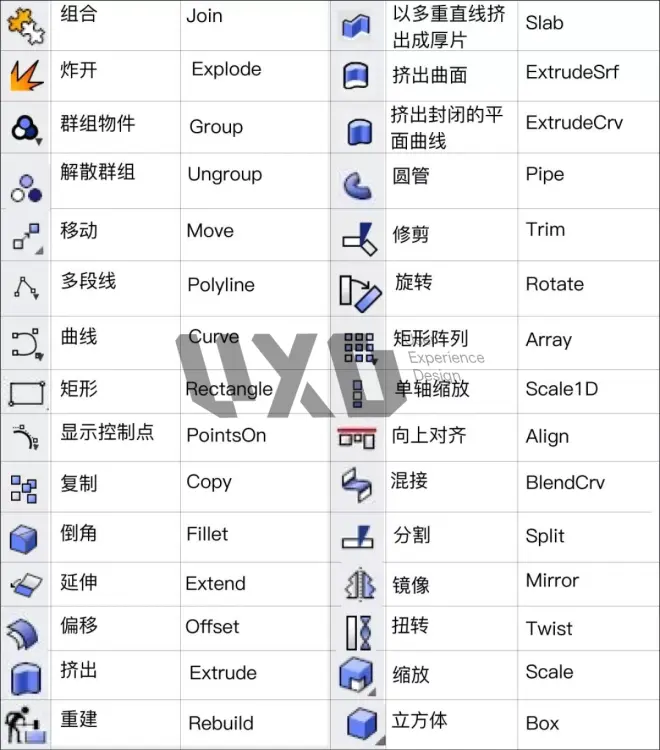
04 显示模式
Rhino拥有众多的显示模式,满足不同的场景需求。点击“perspective”右侧的箭头,可以选择模型的显示模式,常用的几种模式分别是线稿模式,着色模式,渲染模式和半透明模式。
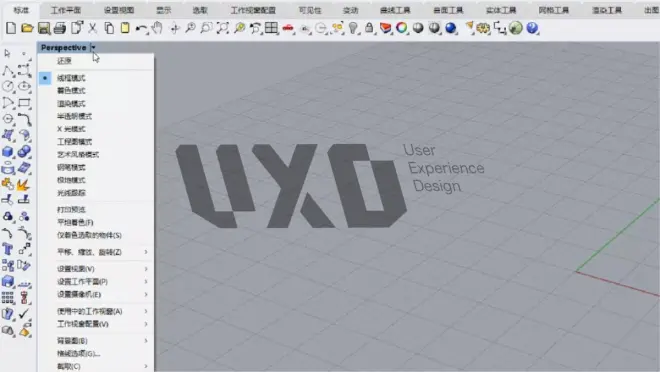
下图展示的是同一物体在不同模式下的效果展示,分别是线稿模式,着色模式,渲染模式和半透明模式。
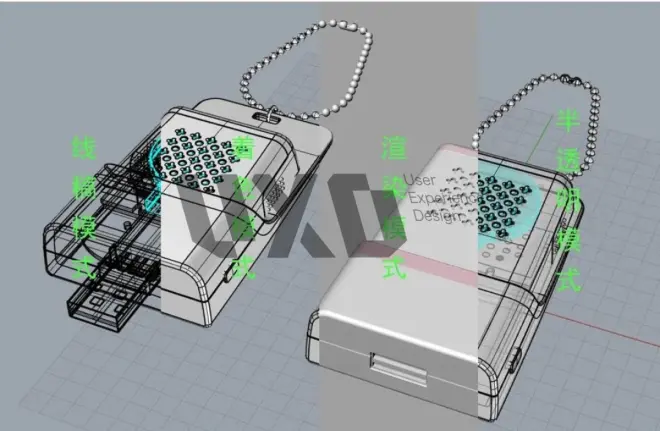
当我们想要转换工作视角时,可以双击工作窗口的文字,可以将选中的界面变成主界面,再双击就可以回到原先的四个工作视角。
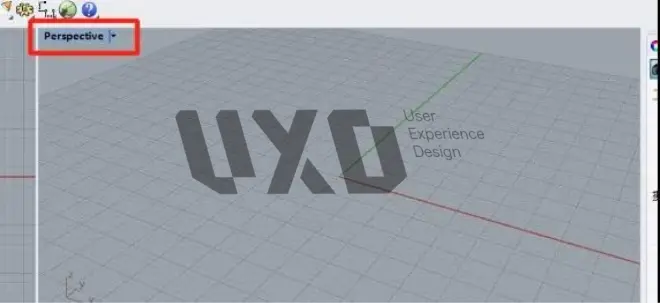
05 视角保存
在模型制作过程中,保存视角可以方便我们多次出图,右键视角按钮,选择设定视图-已命名视图,即可固定该视图的视角,以方便设计师建完模型后回到该视角。
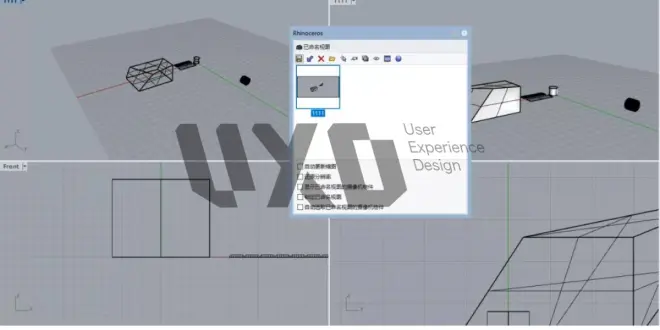
同时在属性面板,还可以根据出图的需要调整投影模式;透视、平行、两点透视。

06 图层管理
在建模的过程中分类和管理图层是个非常好的习惯,在出图的过程中可以大大提高出图的效率,图层面板的快捷命令为Layer。也可以通过路径:画板-图层。点击“画板”,“图层”,即可在右侧出现图层面板,可根据需要在不同的图层来建模。
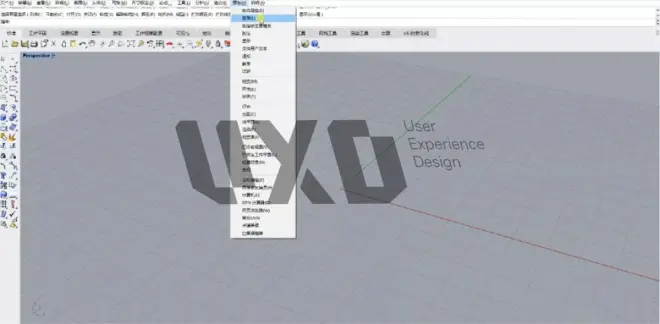
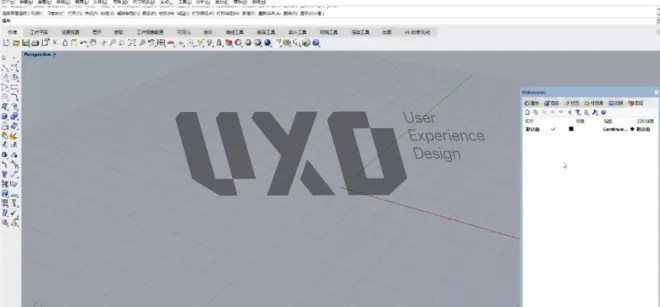
07 Gumball操作轴
Gumball是Rhino中用来控制物体的操作轴,打开Gumball按钮后,点击物体即可自动出现Gumball。在Rhino6中Gumball增加了很多黑操作,已然成为了模型推敲的好帮手。
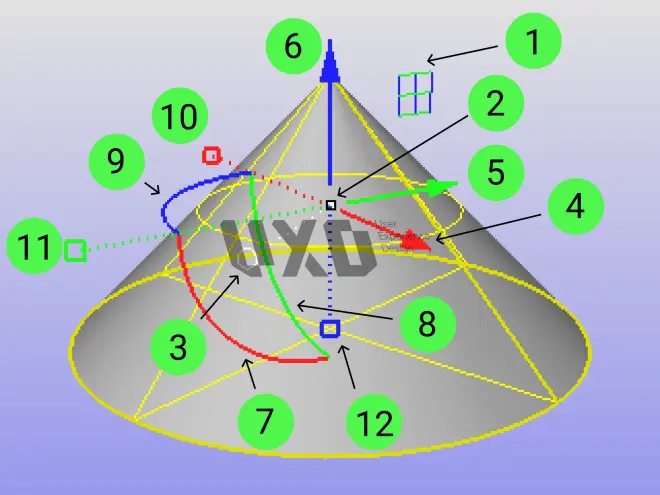
操作轴控制:
1.Axis plane indicator
2.Free move origin
3.Menu ball
移动控制项:
4.Move X
5.Move Y
6.Move Z
旋转控制项:
7.Rotate X
8.Rotate Y
9.Rotate Z
缩放控制项:
10.Scale X
11.Scale X
12.Scale Z

操作轴的功能非常强大,我们可以结合一些快捷键的使用,来简化操作:
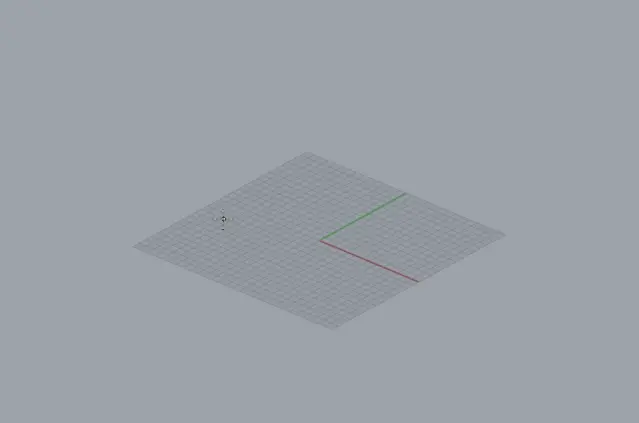
Ctrl+Shift可以选取单独物件进行编辑推敲
Alt+鼠标右键可以快速复制物件
08 常用命令演示
1.Polyline多段线

多段线的绘制:该命令用于绘制连续直线线段,点击鼠标左键即可在界面连续绘制折线,按回车键即可完成绘制。
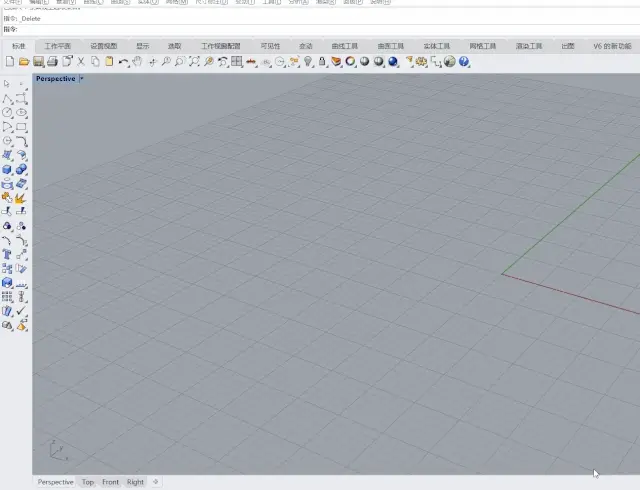
2.Curve曲线

曲线的绘制:该命令可以通过移动控制点来改变曲线的形状,左键点击随意制造线条的造型,点击控制点就可以调整曲线的形状。

3.PointsOn打开控制点

显示物件控制点:该命令可以通过移动控制点来将平面图形拖拽成三维图形,点击平面上显示出来的任何一个点,拖动坐标轴就可以进行操作。

4.ExtrudeSrf挤出曲面

挤出曲面,可以将曲面图形推拉成体块。点击该控件,选中要拉出的平面,拖动即可形成体块。

5.ExtrudeCrv挤出曲线

挤出封闭的平面曲线,可以将曲线的线框模式推拉成体块。首先建立一个封闭的曲线,然后选择控件,点击曲线,然后拉出体块。
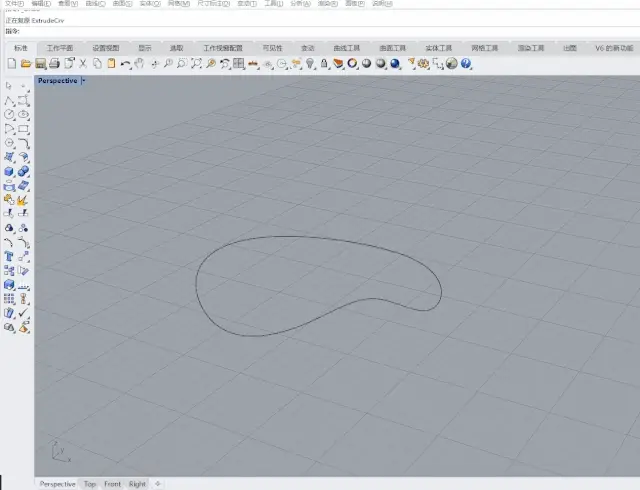
6.Slab生成实体

通过线生成有厚度的实体,选择需要生成厚度的线,点击该命令,输入距离大小,鼠标点击想要偏移的一侧,选择或输入具体长度即可。

7.Copy复制

复制,点击需要复制的图形或体块,拖拽或输入距离即可完成。

8.Trim修剪

修剪,在工作界面中的两个物体,一个是用于修剪的工具,一个是被修剪的图形。点击修剪工具,先选中用于修剪的工具,然后选择想要修剪的图形部分,即可完成操作。
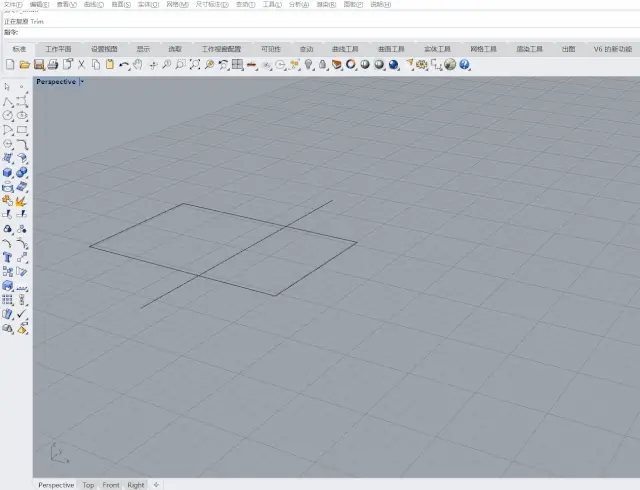
9.Explode炸开

炸开,对体块进行炸开,点击炸开按钮,选中想要炸开的物体,可以将它分解成单一的面进行编辑。
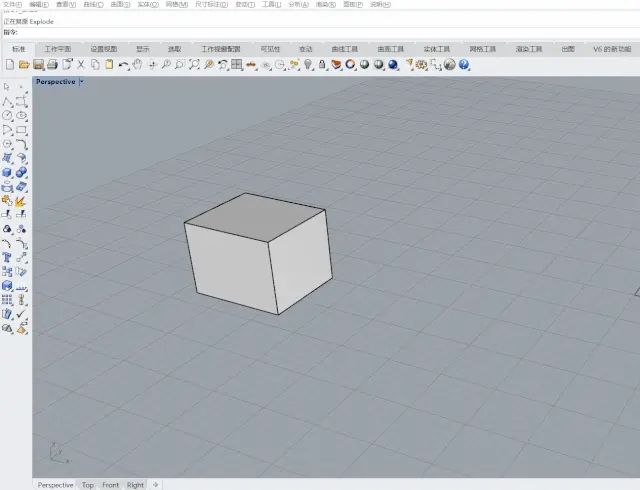
10.Rotate旋转

旋转命令,选中想要旋转的图形或体块,点击旋转中心,输入角度或根据参照点来完成。
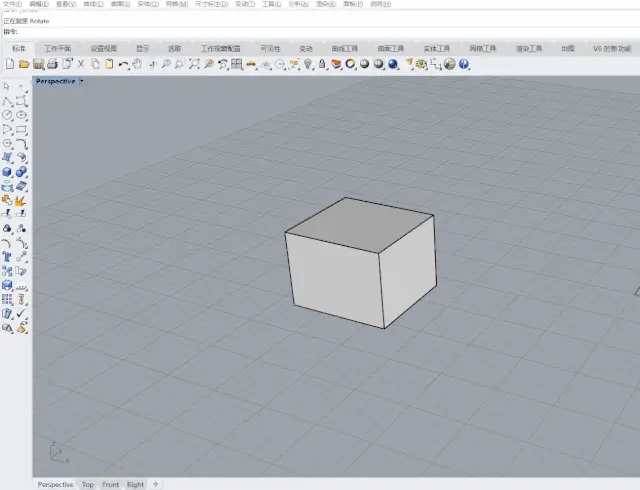
11.Group编组

群组物件,可以将单个组件,编辑在一个群组内,同时ungroup可以将一个群组恢复为单个组件。
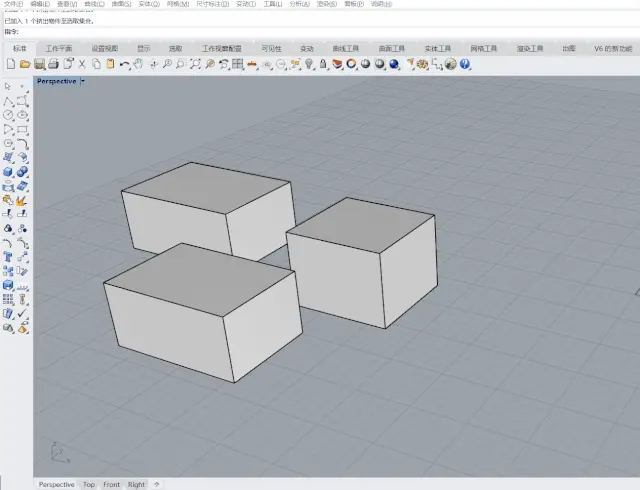
12.Array矩形阵列

矩形阵列,分别输入XYZ轴的阵列个数,并输入每个方向的阵列距离,即可完成。
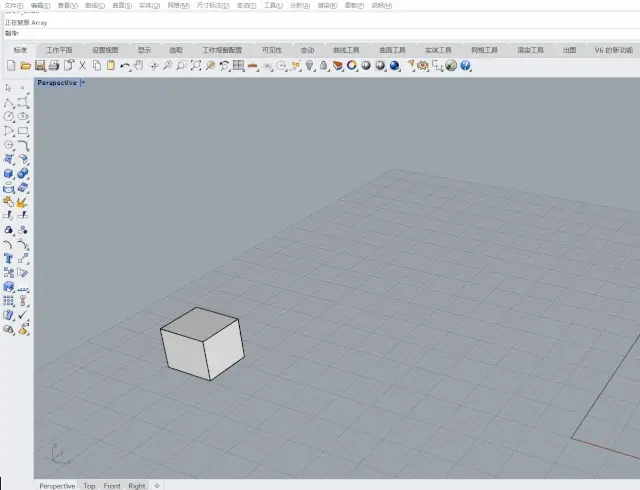
13.Scale1D单轴缩放

单轴缩放,可以通过选择基准点和第一参考点来在单个方向上对物体进行缩放,也可通过输入具体的距离来缩放。
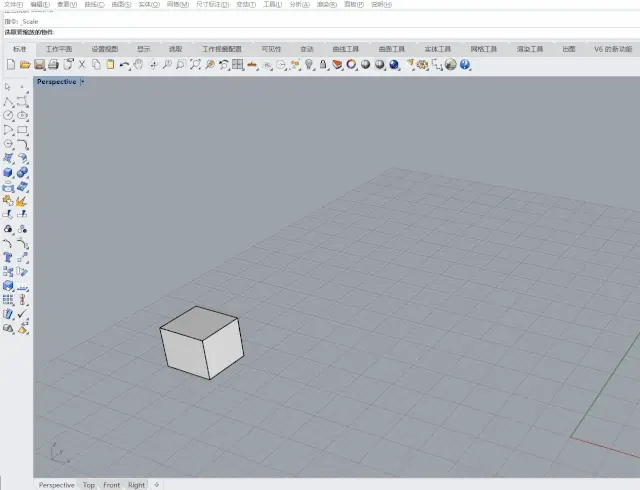

更多知识干货以及其他海外留学的资讯可以关注UXD交互工业产品设计分享或者添加小助手,还可获取讲座直播哦~

|福利大放送 | WELFARE
对于设计初学者,完成从0开始创作几乎是不可能的,就像学习过程中书读百遍其义自见一样。有了大量的积累,才能在脑海里建立素材库,这些素材库能帮助同学们完成最初的设计想法积累,基于这样的基础再进行个性化的创作,最终才能做出高质量的作品集。全球院校最新作品集免费拿!添加小助手即可获取:



UXD交互工业产品设计学院是尤克斯国际旗下的一家专注于交互、服务、工业、产品设计专业的顶级设计学院。除了一对一设计课、基础技能课程、小组课题、设计评图、联合教学外,我们提供不定主题的公开课和内部小组课,教学计划课程由三大部分组成,包括基础软件技能教学、设计理论系统讲座、申请必备知识解析等。
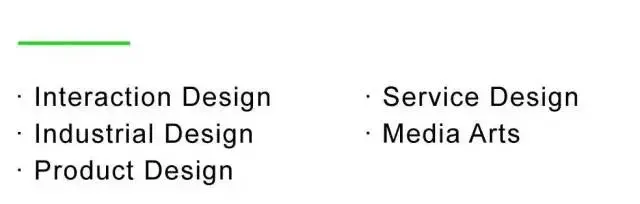


本文版权归UXD尤克斯所有
部分图片来自于网络
如有侵权请与我们联系

